
Sadržaj:
- Autor John Day [email protected].
- Public 2024-01-30 08:06.
- Zadnja izmjena 2025-01-23 14:37.


U trećem dijelu ove serije procjenjujemo NVR opcije i za Raspberry Pi i za Windows PC. Testiramo MotionEye OS na Raspberry Pi 3, a zatim gledamo iSpy, vodeće rješenje otvorenog koda za video nadzor i sigurnost.
Gornji video zapis daje pregled kako se sve slaže, a također testiramo i kvalitetu videa zajedno sa mogućnostima detekcije pokreta. Preporučujem da ga prvo pogledate kako biste odlučili koje bi vam NVR rješenje najbolje odgovaralo.
Korak 1: Procjena MotionEye OS -a na Raspberry Pi



Već smo provjerili MotionEye OS koristeći Pi Zero u prethodnom postu i nisam bio previše zadovoljan s tim pa sam ovaj put odlučio testirati ga s Pi 3. Prvi korak bio je preuzimanje prave slike za ploču, a zatim je prebacivanje na microSD karticu. Odlučio sam koristiti žičanu mrežnu vezu pa sam priključio Ethernet kabel na svoj usmjerivač.
Zatim sam napajao ploču i čekao da se spoji na mrežu. Koristio sam AngryIP skener da dobijem njegovu IP adresu, a zatim sam se prijavio koristeći IP adresu. Zadano korisničko ime je "admin" i nema lozinke pa smo se time našli u MotionEye OS -u.
Korak 2: Testiranje kamera



Sljedeći korak je dodavanje kamera i testiranje mogućnosti detekcije pokreta. Odlučio sam koristiti kameru RPi Zero i kameru na ploči ESP32-CAM koju smo izgradili u prethodnim postovima. Da bih dodao RPi kameru, jednostavno sam morao odabrati opciju mrežne kamere, dodati URL streama, a zatim odabrati opciju UDP. ESP32-CAM ploča kamera daje nam MJPEG stream pa sam morao odabrati opciju MJPEG i dodati njenu IP adresu da bi funkcionirala. Upravo tako, imali smo na raspolaganju oba toka za korištenje.
Imajte na umu da Motion Eye OS ne može izvesti detekciju pokreta, snimanje slike i video zapis pomoću MJPEG toka, pa smo to mogli testirati samo s RPi streamom. Odlučio sam koristiti zadanu postavku jer nisam htio preopteretiti sistem. Omogućio sam detekciju pokreta, snimanje filma i povećao kvalitetu video snimanja na 100% jer sam želio da video bude snimljen u najvećoj mogućoj kvaliteti.
Možete pogledati video kako biste stekli uvid u performanse, ali ukratko, nisam bio previše zadovoljan s njim. Video tok i snimljeni video zapis imali su više artefakata i rezultati su bili loši. Možda ćete moći postići bolje performanse pomoću prijenosa s nižom rezolucijom i nižom brzinom kadrova, ali ne vidim smisao imati takvu sigurnosnu kameru.
Također ne mislim da Raspberry PI ima dovoljno procesorske snage za strujanje više HD video izvoda, a istovremeno vrši detekciju pokreta, snimanje slika i video snimanje. Provjerio sam neke druge alternative, ali nisam bio previše zadovoljan njima, a svoje sam nalaze naveo na slici. Ako želite izgraditi sistem za nadzor „uradi sam“, preporučio bih vam da provjerite sljedeću opciju.
Korak 3: Procjena ISpy Connect -a



Sljedeća opcija koju sam odlučio procijeniti je iSpy Connect, koji tvrdi da je vodeći svjetski sistem video nadzora otvorenog koda. Nakon što sam ga isprobala, sigurno bih se složila!
Instalacija je bila jednostavna, iako radi samo na Windowsima. Dodavanje kamera je takođe bilo jednostavno. Za RPi kameru, prešao sam na karticu FFMPEG, dodao URL streama i odabrao Auto za RTSP način rada. Uspješno se povezao s kamerom i prikazao stream. Za tok ploče ESP32-CAM, jednostavno sam morao unijeti IP adresu na karticu MJPEG i taj video stream je otkriven jednako brzo.
Sve u svemu, oba streama izgledala su odlično pa sam jedva čekao isprobati mogućnosti otkrivanja pokreta i snimanja. I ovo je bilo jednostavno: otvorio sam postavke streama klikom na ikonu postavki koja se pojavila kada sam prešao kursorom preko streama. Sve što sam trebao učiniti je omogućiti karticu "snimanje pri otkrivanju pokreta" na kartici Snimanje. iSpy također može izvesti detekciju pokreta i snimanje na ESP32-CAM MPJPEG streamu pa sam ga i za to omogućio.
Kada se detektira pokret, videozapisi se snimaju i spremaju na lokaciju za pohranu. Takođe se pojavljuju u donjem prozoru i odatle im se može pristupiti. Također možete desnom tipkom miša kliknuti na stream i odabrati opciju "Prikaži datoteke" koja će otvoriti prozor istraživača koji sadrži spremljene datoteke. Performanse i streamova i snimljenog videa bile su odlične i ovo je zaista nešto što možete koristiti kao NVR. Sam softver ima gomilu funkcija, kako za streamove tako i za aplikaciju, pa provjerite dokumentaciju ako namjeravate ovo koristiti.
Dakle, na taj način možete dodati NVR u svoj DIY projekt kućnog nadzora. Više sam nego zadovoljan ekranom kamere koji sam napravio u prethodnom videu i to ću koristiti za svoje potrebe. To je to za ovaj post. Ako vam se sviđaju projekti poput ovog, razmislite o podršci pretplatom na naš YouTube kanal.
YouTube:
Hvala vam na čitanju!
Preporučuje se:
Kućni zvučni sistem: 6 koraka (sa slikama)

Kućni zvučni sistem: Ovaj audio sistem je jednostavan za izradu i jeftin (manje od 5 USD plus neki oporabljeni materijali pronađeni u mojoj radionici). Omogućava dovoljno jaku audiciju za veliku prostoriju. Kao izvori signala mogu se koristiti: -Bluetooth sa bilo kojeg mobilnog telefona telefon. -MP3 iz memorije
IOT kućni sigurnosni sistem: 3 koraka

IOT Home Security System: Jedna od najkorisnijih IoT aplikacija je kućna sigurnost. Zamislite da vam lopov presiječe žicu sigurnosne kamere dok pokušava provaliti u vašu kuću, to se neće dogoditi ako vaš sigurnosni sistem postane bežičan i pametan. Kupujte kućnu sigurnost izvan police
Kućni alarmni sistem sa sedam segmenata IC prijemnika: 6 koraka

Kućni alarmni sistem sa sedam segmenata IC prijemnika: Ovo je savršen projekt za početak ako želite naučiti kako koristiti 4 -znamenkasti 7 -segmentni ekran, kao i stvoriti nešto cool što se zapravo može implementirati u vašoj kući. Ne morate koristiti 4 -znamenkasti 7 -segmentni zaslon koji možete definirati
Arduino kućni alarmni sistem: 4 koraka
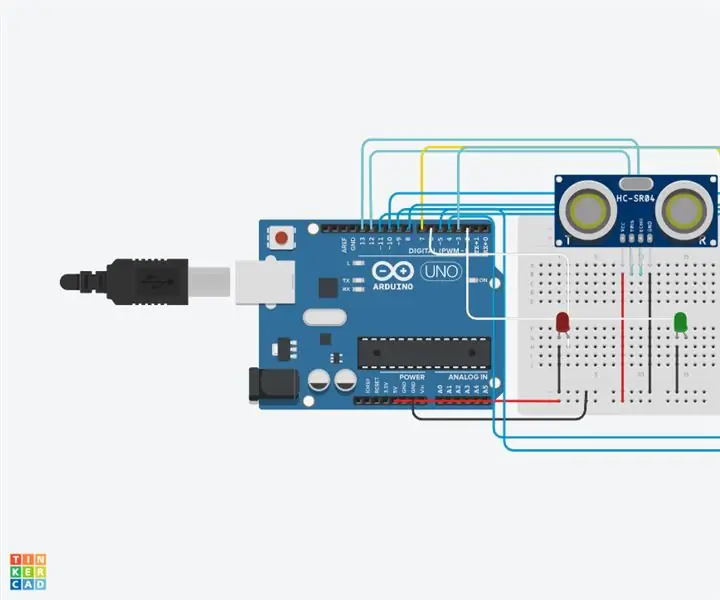
Arduino kućni alarmni sistem: Ovo je sjajan Arduino projekt koji možete započeti s osnovnim Arduino komponentama. Ovaj projekat će djelovati kao alarmni sistem koji upozorava pojedinca ako je neko napao određeno područje po izboru. Odlično je ako planirate započeti projekt koji
Kako vratiti opcije fascikli na kontrolnoj tabli: 10 koraka

Kako vratiti opcije fascikli na kontrolnoj tabli: Računarski virus je samoreplicirajući izvršni program koji oštećuje ili čak uništava datoteke ili diskove. Uvijek zauzima prostor na disku, a ponekad i glavnu memoriju. Postoje različiti softverski programi protiv virusa koji mogu učinkovito ukloniti viruse, poput No
